Aggiornato il 07/03/2025 • Archiviato in: Recupera e ripara video • Soluzioni comprovate
Nessuno vuole essere lasciato indietro in un mondo pieno di competizione ed efficienza, giusto? Ma immagina un codice di errore che compare durante la presentazione o il finale di uno show televisivo e rovina l'intera aura. Ma nessun problema perché siamo qui per situazioni simili come queste.
Il verificarsi del codice di errore video 232011 potrebbe rovinare il tuo umore al massimo, ma seguire una semplice serie di istruzioni può permetterti di sbarazzartene. Nella sezione seguente, affronteremo il codice di errore 232011, le sue cause e come risolvere il problema.
Dipendiamo fortemente dalla tecnologia, dai siti Web social per il tempo libero e il nostro lavoro e le nostre esigenze di base sono collegati ad essi. Viene visualizzato un errore in un video che può portarti indietro di milioni di anni. Pertanto, abbiamo ricercato alcune delle principali cause di questo problema in modo da poter procedere verso i loro rimedi.
A volte, la nostra connessione Internet è condivisa da più account che rallentano la velocità del video e alla fine mostrano il codice di errore 232011. La causa principale della mancata riproduzione del video è legata alla stabilità della rete. D'ora in poi, prima di diventare aggressivo, assicurati che sia disponibile una connessione Internet attiva.
Un'altra causa della mancata riproduzione dei video e della visualizzazione del codice di errore 232011 è il browser. Il browser in uso potrebbe non essere aggiornato all'ultima versione o richiedere la reinstallazione per prestazioni migliori. Il nuovo aggiornamento ha anche diverse funzionalità che migliorano l'efficienza. In altri casi, potrebbe essere necessario svuotare la cache ei cookie nelle impostazioni del browser.
Se la tua connessione Internet è stabile, ma il codice di errore continua a comparire, devi spostare l'attenzione sul browser.
Se ad un certo punto della tua vita hai riscontrato "Impossibile riprodurre il file video con il codice di errore 232011", rimani su questa pagina. L'ultima parte di questo articolo mostra diverse soluzioni e suggerimenti per correggere errori dello stesso tipo.
Queste soluzioni sono risultate estremamente praticabili e seguire ciascuno di questi passaggi può farti uscire da questa correzione. Pertanto, non aspettiamo oltre e fallo!
Il codice di errore video 232011 che compare mentre guardi video casuali su Internet può davvero infastidirti. Tuttavia, il primo e più importante passo da compiere dopo aver riscontrato questo codice è svuotare la cache del browser, i cookie e la cronologia di navigazione.
In che modo questo influirà sul rendimento dei video? Quando cancelli la cronologia di navigazione o le cache, il browser viene aggiornato e riduce al minimo i diversi codici di errore generati nel video. Nella parte successiva di questa sezione, segui i passaggi e risolvi 232011 una volta per tutte.
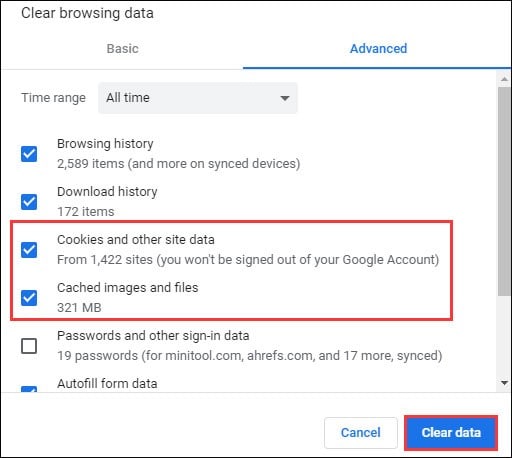
Questa soluzione è stata considerata la priorità numero uno per gli utenti che hanno riscontrato questo codice di errore. Ma, se il codice continua a esistere, controlla la prossima soluzione progettata per te.
La maggior parte delle soluzioni ruota attorno ai problemi che incontriamo nella nostra vita quotidiana. È obbligatorio che quando 232011 codice di errore video, non perda mai la calma e continui a trovare le soluzioni all'interno delle impostazioni del browser.
Il passaggio alla modalità di navigazione in incognito può eliminare questo codice di errore specifico. Pertanto, nella sezione successiva, alcuni passaggi sono scolpiti per te. Seguili e ritrovati in anticipo sui tempi.


Verifica se il problema è stato risolto. Anche se il codice di errore esiste ancora, ciò significa che non c'è nulla di sbagliato nella scheda effettiva di Windows del browser. Passa alla soluzione successiva e rilassati perché non ti lasceremo mai incustodito durante il processo.
Un'altra potente soluzione per eliminare il codice di errore 232100 dalle sue radici è al tuo servizio. L'utilizzo di questa soluzione si è rivelato estremamente praticabile. La disabilitazione dell'accelerazione hardware del browser in uso consente il normale funzionamento del video.
Per disabilitare l'accelerazione hardware, trova di seguito alcuni semplici passaggi e dimentica il codice di errore video 232011 per sempre.

Questo suggerimento è praticabile al cento per cento in quanto cancella il codice di errore e rende il tuo video a portata di mano. Tuttavia, se vedi ancora questo codice di errore al di sopra e al di là, fai un respiro profondo e considera la prossima soluzione delineata per te.
Il più delle volte, quando il nostro video è in ritardo o smette di essere riprodotto, le estensioni del browser potrebbero essere il motivo alla base. La disattivazione delle estensioni del browser può aiutarti a uscire da questo pasticcio e rendere operativo il tuo video.
Segui i passaggi indicati di seguito per disabilitare le estensioni del browser. Quindi, si spera, funzionerà per te.
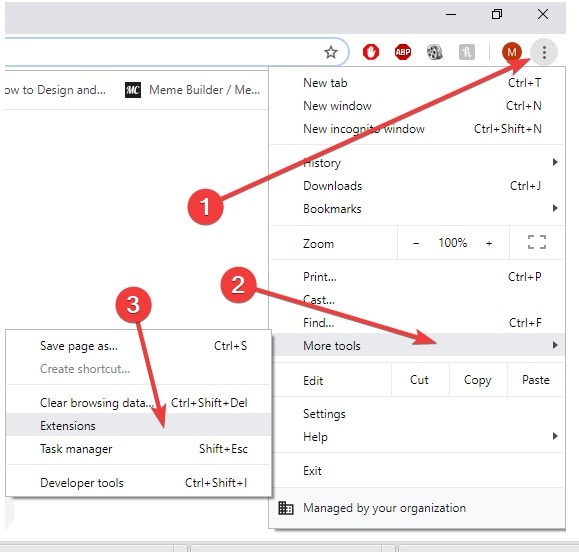
Questa correzione funziona nella maggior parte delle situazioni. Se non funzionano nel tuo, non preoccuparti. Puoi comunque eliminare questo errore sfogliando la prossima soluzione disegnata per te.
Nel mondo moderno, quando qualcosa smette di funzionare, la mossa principale della nostra mente è riavviarlo o ripristinarlo. Con nostro shock, questo funziona nella maggior parte dei casi. D'ora in poi, perché non provare questo per combattere il codice di errore video 232011? Possiamo?
Riavviare il browser è una cosa, ma ripristinare le impostazioni del browser è un'altra. Abbiamo eliminato tutte le password salvate e le relative informazioni quando abbiamo ripristinato le impostazioni. Ma questo è il rischio che siamo disposti a correre per salutare il 232011. Non è vero?
Per ripristinare le impostazioni del browser, segui le linee guida seguenti:

Questa correzione funziona la maggior parte delle volte poiché aggiorna e pulisce il browser e lo rende come nuovo. L'errore di codice cessa di esistere dopo aver eseguito questi passaggi. Ma, per qualche motivo, il ripristino delle impostazioni del browser non funziona; passa alla soluzione successiva che ha funzionato per te.
Ti presentiamo un'altra soluzione per combattere il codice di errore 232011. Se il video decide di smettere di funzionare durante il tuo programma TV preferito, non devi farti prendere dal panico. Puoi semplicemente aggiornare il browser in uso e quindi verificare se il problema è stato risolto.
Troverete alcune semplici istruzioni per aggiornare il browser nella sezione sottostante. Seguili con precisione.

Riavvia il sistema ed esegui un controllo in background se il codice di errore video è svanito nel nulla.
Non c'è quasi nessuna possibilità che le soluzioni sopra menzionate non funzionino. Tuttavia, se il 232011 continua a perseguitarti, puoi fare un'ultima cosa.
Puoi passare a un browser completamente nuovo e verificare se il problema è stato risolto. Se utilizzi Internet Explorer, puoi passare a Google Chrome. Diversi browser funzionanti possono essere sostituiti con il tuo attuale browser.
L'articolo ha trattato alcune cause del codice di errore video 232011 e ha assicurato di eliminarlo entro la fine di questo articolo. La parte 2 di questo articolo mostra sette soluzioni praticabili che sono garantite per funzionare se 232011 tenta di intervenire con il normale funzionamento del video. Alcuni di essi stanno aggiornando il browser, cancellando la cronologia del browser, ripristinando le impostazioni del browser, passando a un altro browser e disabilitando l'accelerazione hardware.
Permettimi di presentarti un software che risolve i problemi relativi alla riparazione di video danneggiati. Wondershare Repairit si è incaricato di riparare video di qualsiasi formato in qualsiasi formato e renderli come nuovi. Se non hai dimestichezza con l'interfaccia, puoi seguire le istruzioni riportate di seguito.
 Garanzia di Download Sicuro, zero malware
Garanzia di Download Sicuro, zero malware Garanzia di Download Sicuro, zero malware
Garanzia di Download Sicuro, zero malwareIl link per download verrà inviato alla tua email, puoi scaricarlo sul tuo PC or Mac
Passaggio 1: inserisci il video danneggiato
Il passaggio principale è aprire l'interfaccia di Wondershare Repairit. Al centro dell'interfaccia troverai un segno (+). Puoi trascinare il video danneggiato sul software o sfogliarlo dal tuo sistema.

Passaggio 2: inizializzazione del processo di riparazione
Il processo di riparazione inizia non appena aggiungi il video e fai clic sull'opzione "Ripara". Troverai l'opzione di riparazione alla fine dell'interfaccia.

Fase 3: sistema di riparazione avanzato
A volte, il video non viene riparato dal processo sopra menzionato. Ma non c'è bisogno di preoccuparsi. Wondershare Repairit ti copre tutto in quanto ti offre un'opzione "Riparazione avanzata". Dovrai fornire un video di esempio dello stesso formato del video danneggiato per una riparazione video soddisfacente.

Passaggio 4: Anteprima e salvataggio
Dopo un paio di minuti, il video è pronto per essere visualizzato in anteprima. Controlla il video e salvalo.

 Garanzia di Download Sicuro, zero malware
Garanzia di Download Sicuro, zero malware Garanzia di Download Sicuro, zero malware
Garanzia di Download Sicuro, zero malwareIl link per download verrà inviato alla tua email, puoi scaricarlo sul tuo PC or Mac
